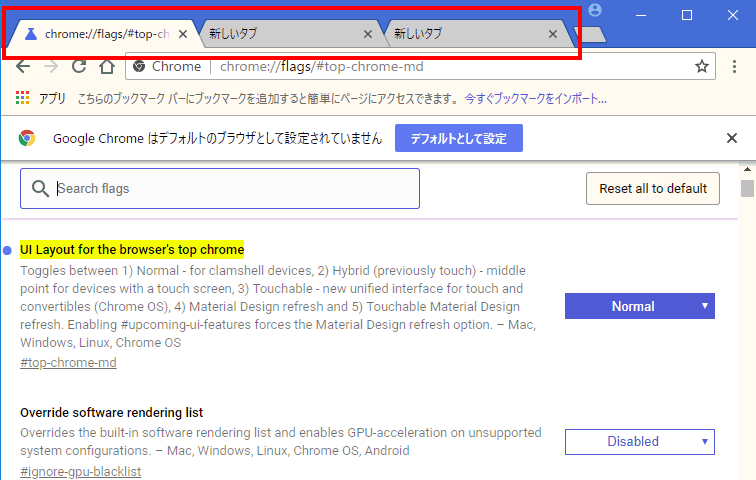・2018/10/05
 Chromeブラウザが 69から嫌なデザインになったので 68版の昔のデザインに戻す方法
Chromeブラウザが 69から嫌なデザインになったので 68版の昔のデザインに戻す方法
(Chrome 69の新デザインを元に戻す chrome://flags/#top-chrome-md の設定項目を Normalに変更する)
Tags: [Windows], [無人インストール]
● Chromeブラウザのデザインが 69から嫌なデザインになったので昔の 68版に戻す方法
Chrome 71で設定する項目が消えてしまいまいた。クソグーグルが。
なんと言いますかマテリアルデザインもそうですが、本当に「このデザインは使いやすい」とデザイナー自身は思っているんでしょうか?
思っているとしたらデザイナーは馬鹿しか居ないのでしょうか?
と、クソデザインをするデザイナーへの愚痴は置いておいて。
Chromeブラウザの URL欄に
chrome://flags/#top-chrome-md
と入力して、一番上の設定項目
UI Layout for the browser's top chrome
を
Normal
に変更します。
Chrome 71で設定する項目が消えてしまいまいた。もう元のデザインに戻せません。
Normalに変更後はブラウザの下部に出る「RELAUNCH NOW」を押して再起動します。
※「RELAUNCH NOW」を押して再起動しないと設定が保存されません。
・Chromeブラウザのデザインが 69から嫌なデザインになったので昔の 68版に戻す方法

タブの部分とか、入力欄の左右の無駄な丸みとか、デザインがクソ。
・Chromeブラウザのデザインが 69から嫌なデザインになったので昔の 68版に戻す方法

Chromeブラウザの URL欄に chrome://flags/#top-chrome-md と入力する。
・Chromeブラウザのデザインが 69から嫌なデザインになったので昔の 68版に戻す方法

UI Layout for the browser's top chromeを Normalに変更します。
・Chromeブラウザのデザインが 69から嫌なデザインになったので昔の 68版に戻す方法

Normalに変更後はブラウザの下部に出る「RELAUNCH NOW」を押して再起動します。
・Chromeブラウザのデザインが 69から嫌なデザインになったので昔の 68版に戻す方法

※ 戻せる手段が「公式の手順」で提供されているだけ良かった。マイクソソフト製品の場合はレジストリを弄る方法でもできなくなったりするから。
●以前は #top-chrome-md の設定項目は「試験運用機能」の中に有りました
これらの試験運用版は問題が発生する可能性があるため、ご利用の際には十分ご注意ください
●ブラウザのトップ chrome 部分のマテリアル デザイン
ブラウザのトップ chrome 部分のマテリアル デザイン Windows, Linux, Chrome OS
ブラウザのトップ chrome 部分にマテリアル デザイン要素を設定します。 #top-chrome-md
「マテリアルを使用しない」
● Google Chromeブラウザを無人インストールする方法(サイレントインストール)
MSI形式の Google Chromeはバッチファイルで無人インストールできます。
・2015/12/31

Chromeブラウザを快適に使用する設定方法、チョイ技、プロセス数の制限方法
Google Chromeの高速化、使用メモリを減らす方法、文字化け回避、UA変更等
●無人インストールマニア御用達の「マテリアルデザイン 68仕様」自動設定スクリプト
Google Chromeブラウザの管理者用設定レジストリには、上記の「UI Layout for the browser's top chrome #top-chrome-md」の設定項目が有りません。
キーボードとマウス操作で手動で設定を行なう必要が有ります。
Chromeブラウザを何十台ものパソコンにインストールして、その全部に同じ設定を手動で行なうのは罰ゲーム以上の苦痛を伴ないます。
なんで、パソコンと言う「機械」を使っているのに人間が苦労しなければいけないのか?と言う矛盾に私は非常に馬鹿馬鹿しく無駄な事に思います。
と言う訳で Windows環境限定ですが、Windowsの WSH Windows Script Hostを使用した Chrome UIデザイン 68 自動設定プログラムを公開します。
中身的には Chromeブラウザを起動して、SendKeys命令でキーボードのキー操作をエミュレートしているだけです。
しかしながら、これが有るのと無いのとでは雲泥の差になります。
手動操作での設定に 3分掛かると仮定して 100台パソコンが有る場合は 300分 = 5時間の無駄と苦痛を削減できます。(1分としても約 2時間、と言うかそもそもこういうロボット作業は絶対にしたくない)
下記の WSHスクリプトがしている事は以下の通り単純明快
・Chromeを起動
・chrome://flags をURL欄に入力
・#top-chrome-md を検索欄に入力
・UI Layout for the browser's top chromeの項目にカーソルを移動
・「Normal」を選択
・「RELAUNCH NOW」を押す
・(自動で再起動するので)Chromeを閉じる
※スクリプト実行中(60秒程度)はパソコンの操作をしないでください(誤動作します)
※他のアプリケーションが動いていない状態で実行してください(誤動作します)
下記の WSHスクリプトの内容を chrome_ui_design.vbsのファイル名で保存してコマンドラインで実行します。
chrome_ui_design.vbs
Set WSHShell = WScript.CreateObject("WScript.Shell")
Set Shell = WScript.CreateObject("Shell.Application")
WSHShell.Run """C:\Program Files (x86)\Google\Chrome\Application\chrome.exe"""
WScript.Sleep(5000)
WScript.Sleep(5000)
WScript.Sleep(500)
' chrome://flags/#top-chrome-md
WSHShell.SendKeys "chrome://flags"
WScript.Sleep(2000)
WSHShell.SendKeys "{ENTER}"
WScript.Sleep(5000)
WScript.Sleep(5000)
WSHShell.SendKeys "#top-chrome-md"
WScript.Sleep(2000)
WSHShell.SendKeys "{ENTER}"
WScript.Sleep(5000)
WScript.Sleep(5000)
WSHShell.SendKeys "{TAB}"
WScript.Sleep(100)
WSHShell.SendKeys "{TAB}"
WScript.Sleep(100)
WSHShell.SendKeys "{TAB}"
WScript.Sleep(100)
WSHShell.SendKeys "{TAB}"
WScript.Sleep(100)
WSHShell.SendKeys "{TAB}"
WScript.Sleep(100)
WSHShell.SendKeys "{TAB}"
WScript.Sleep(100)
' UI Layout for the browser's top chrome
WSHShell.SendKeys "{UP}"
WScript.Sleep(100)
WSHShell.SendKeys "{UP}"
WScript.Sleep(100)
WSHShell.SendKeys "{UP}"
WScript.Sleep(100)
WSHShell.SendKeys "{UP}"
WScript.Sleep(100)
WSHShell.SendKeys "{UP}"
WScript.Sleep(100)
WSHShell.SendKeys "{UP}"
WScript.Sleep(100)
' Normal
WSHShell.SendKeys "{DOWN}"
WScript.Sleep(5000)
WSHShell.SendKeys "+{TAB}"
WScript.Sleep(500)
WSHShell.SendKeys "+{TAB}"
WScript.Sleep(500)
WSHShell.SendKeys "+{TAB}"
WScript.Sleep(500)
WSHShell.SendKeys "+{TAB}"
WScript.Sleep(500)
WSHShell.SendKeys "+{TAB}"
WScript.Sleep(500)
WSHShell.SendKeys "+{TAB}"
WScript.Sleep(500)
WSHShell.SendKeys "+{TAB}"
WScript.Sleep(500)
WSHShell.SendKeys "+{TAB}"
WScript.Sleep(500)
WSHShell.SendKeys "+{TAB}"
WScript.Sleep(2000)
' RELAUNCH NOW
WSHShell.SendKeys "{ENTER}"
WScript.Sleep(5000)
WScript.Sleep(5000)
WScript.Sleep(5000)
' Close Chrome browser
WSHShell.SendKeys "%{F4}"
WScript.Quit
● Chromeブラウザの「支払い方法の確認」を「オフ」にする
chrome://settings/?search=お支払い方法を保存
プライバシーとセキュリティ
お支払い方法を保存しているかどうかの確認をサイトに許可する - オフ
chrome_disable_check_payment.vbs
Set WSHShell = WScript.CreateObject("WScript.Shell")
Set Shell = WScript.CreateObject("Shell.Application")
WSHShell.Run """C:\Program Files (x86)\Google\Chrome\Application\chrome.exe"""
WScript.Sleep(5000)
WScript.Sleep(5000)
WScript.Sleep(500)
' chrome://settings/?search=お支払い方法を保存
' プライバシーとセキュリティ
' お支払い方法を保存しているかどうかの確認をサイトに許可する - オフ
WSHShell.SendKeys "chrome://settings/?search={%}E3{%}81{%}8A{%}E6{%}94{%}AF{%}E6{%}89{%}95{%}E3{%}81{%}84{%}E6{%}96{%}B9{%}E6{%}B3{%}95{%}E3{%}82{%}92{%}E4{%}BF{%}9D{%}E5{%}AD{%}98"
WScript.Sleep(2000)
WSHShell.SendKeys "{ENTER}"
WScript.Sleep(5000)
WScript.Sleep(5000)
WSHShell.SendKeys "{TAB}"
WScript.Sleep(200)
WSHShell.SendKeys "{TAB}"
WScript.Sleep(200)
WSHShell.SendKeys "{TAB}"
WScript.Sleep(200)
WSHShell.SendKeys "{TAB}"
WScript.Sleep(200)
WSHShell.SendKeys "{TAB}"
WScript.Sleep(200)
WSHShell.SendKeys "{TAB}"
WScript.Sleep(200)
WSHShell.SendKeys "{TAB}"
WScript.Sleep(200)
WSHShell.SendKeys "{TAB}"
WScript.Sleep(200)
WSHShell.SendKeys "{TAB}"
WScript.Sleep(200)
WSHShell.SendKeys "{TAB}"
WScript.Sleep(200)
WSHShell.SendKeys "{TAB}"
WScript.Sleep(200)
WSHShell.SendKeys "{TAB}"
WScript.Sleep(200)
WSHShell.SendKeys "{TAB}"
WScript.Sleep(200)
WSHShell.SendKeys "{TAB}"
WScript.Sleep(200)
WSHShell.SendKeys "{TAB}"
WScript.Sleep(200)
WSHShell.SendKeys " "
WScript.Sleep(200)
' Close Chrome browser
WSHShell.SendKeys "%{F4}"
WScript.Sleep(2000)
WScript.Quit
● Chromeブラウザの「言語のスペルチェック」を「オフ」にする
Chromeで英語のスペルチェックを無効にする Windowsのレジストリ設定。
Windows Registry Editor Version 5.00
[HKEY_CURRENT_USER\Software\Policies\Google\Chrome]
"SpellCheckServiceEnabled"=dword:00000000
"SpellcheckEnabled"=dword:00000000
chrome://settings/?search=言語
言語
スペルチェック - 英語 (アメリカ合衆国) - オフ
chrome_disable_spell_check_language.vbs
Set WSHShell = WScript.CreateObject("WScript.Shell")
Set Shell = WScript.CreateObject("Shell.Application")
WSHShell.Run """C:\Program Files (x86)\Google\Chrome\Application\chrome.exe"""
WScript.Sleep(5000)
WScript.Sleep(5000)
WScript.Sleep(500)
' chrome://settings/?search=言語
' 言語
' スペルチェック - 英語 (アメリカ合衆国) - オフ
WSHShell.SendKeys "chrome://settings/?search={%}E8{%}A8{%}80{%}E8{%}AA{%}9E"
WScript.Sleep(2000)
WSHShell.SendKeys "{ENTER}"
WScript.Sleep(5000)
WScript.Sleep(5000)
WSHShell.SendKeys "{TAB}"
WScript.Sleep(200)
WSHShell.SendKeys "{TAB}"
WScript.Sleep(200)
WSHShell.SendKeys "{TAB}"
WScript.Sleep(200)
WSHShell.SendKeys " "
WScript.Sleep(200)
WSHShell.SendKeys "{TAB}"
WScript.Sleep(200)
WSHShell.SendKeys " "
WScript.Sleep(200)
' Close Chrome browser
WSHShell.SendKeys "%{F4}"
WScript.Sleep(2000)
WScript.Quit
●パスワード 自動ログイン - オフ
Set WSHShell = WScript.CreateObject("WScript.Shell")
Set Shell = WScript.CreateObject("Shell.Application")
WSHShell.Run """C:\Program Files (x86)\Google\Chrome\Application\chrome.exe"""
WScript.Sleep(5000)
WScript.Sleep(5000)
WScript.Sleep(500)
' chrome://settings/passwords?
' パスワード
' 自動ログイン - オフ
WSHShell.SendKeys "chrome://settings/passwords?"
WScript.Sleep(2000)
WSHShell.SendKeys "{ENTER}"
WScript.Sleep(2000)
WScript.Sleep(2000)
WScript.Sleep(2000)
WScript.Sleep(2000)
WScript.Sleep(2000)
WSHShell.SendKeys "{TAB}"
WScript.Sleep(200)
WSHShell.SendKeys "{TAB}"
WScript.Sleep(200)
WSHShell.SendKeys "{TAB}"
WScript.Sleep(200)
WSHShell.SendKeys "{TAB}"
WScript.Sleep(200)
WSHShell.SendKeys "{TAB}"
WScript.Sleep(200)
WSHShell.SendKeys "{TAB}"
WScript.Sleep(200)
WSHShell.SendKeys "{TAB}"
WScript.Sleep(200)
WSHShell.SendKeys " "
WScript.Sleep(2000)
' Close Chrome browser
WSHShell.SendKeys "%{F4}"
WScript.Sleep(2000)
WScript.Quit
●無人インストールマニア御用達の Chrome flagsの自動設定スクリプト
' Chrome 69対応 Chrome最適化、省メモリ化
rem Chromeブラウザを快適に使用する設定方法
rem 以下は「有効」に設定する
rem タブのメモリを自動解放する
00_Chrome_set.vbs #automatic-tab-discarding E
timeout /T 60 /NOBREAK
rem フォントキャッシュ
00_Chrome_set.vbs #enable-font-cache-scaling E
timeout /T 60 /NOBREAK
rem 表示タブのみを自動再読み込みする
00_Chrome_set.vbs #enable-offline-auto-reload-visible-only E
timeout /T 60 /NOBREAK
rem ラスター スレッドの数 = 2
00_Chrome_set.vbs #num-raster-threads 2
timeout /T 60 /NOBREAK
rem 以下は「無効」に設定する
rem 滑らかなスクロール Smooth Scrolling
00_Chrome_set.vbs #smooth-scrolling D
timeout /T 60 /NOBREAK
rem タッチ イベント
00_Chrome_set.vbs #touch-events D
timeout /T 60 /NOBREAK
rem タッチから始まるドラッグ&ドロップ
00_Chrome_set.vbs #enable-touch-drag-drop D
timeout /T 60 /NOBREAK
rem デバイス検出通知
00_Chrome_set.vbs #device-discovery-notifications D
timeout /T 60 /NOBREAK
rem Enable
00_Chrome_set.vbs #automatic-tab-discarding E
00_Chrome_set.vbs #enable-font-cache-scaling E
00_Chrome_set.vbs #enable-offline-auto-reload-visible-only E
00_Chrome_set.vbs #num-raster-threads 2
rem Disable
00_Chrome_set.vbs #smooth-scrolling D
rem 00_Chrome_set.vbs #touch-events D
rem 00_Chrome_set.vbs #disable-touch-adjustment D
00_Chrome_set.vbs #enable-touch-drag-drop D
00_Chrome_set.vbs #enable-experimental-fullscreen-exit-ui D
00_Chrome_set.vbs #touchpad-overscroll-history-navigation D
00_Chrome_set.vbs #device-discovery-notifications D
00_Chrome_set.vbs #enable-native-notifications D
00_Chrome_set.vbs #enable-message-center-new-style-notification D
00_Chrome_set.vbs #enable-new-app-menu-icon D
00_Chrome_set.vbs #translate-ranker-enforcement D
rem #translate
00_Chrome_set.vbs "Enable Translate" D
rem Hyperlink Auditing
00_Chrome_set.vbs #disable-hyperlink-auditing D
00_Chrome_set.vbs #overlay-scrollbars D
rem Override Gamepad Polling Rate - Disabled
00_Chrome_set.vbs #gamepad-polling-rate 6
rem Desktop PWAs
00_Chrome_set.vbs #enable-desktop-pwas D
00_Chrome_set.vbs #enable-desktop-pwas-link-capturing D
timeout /T 60 /NOBREAK
00_Chrome_Set.vbs
Set objArgs = WScript.Arguments
If objArgs.Count <>2 Then
WScript.Quit(-1)
End If
arg1 = WScript.Arguments(0)
arg2 = WScript.Arguments(1)
Set WSHShell = WScript.CreateObject("WScript.Shell")
Set Shell = WScript.CreateObject("Shell.Application")
WSHShell.Run """C:\Program Files (x86)\Google\Chrome\Application\chrome.exe"""
WScript.Sleep(5000)
WScript.Sleep(5000)
WScript.Sleep(500)
' chrome://flags/#top-chrome-md
WSHShell.SendKeys "chrome://flags"
WScript.Sleep(2000)
WSHShell.SendKeys "{ENTER}"
WScript.Sleep(5000)
WScript.Sleep(5000)
WSHShell.SendKeys arg1
WScript.Sleep(2000)
WSHShell.SendKeys "{ENTER}"
WScript.Sleep(5000)
WSHShell.SendKeys "{TAB}"
WScript.Sleep(100)
WSHShell.SendKeys "{TAB}"
WScript.Sleep(100)
WSHShell.SendKeys "{TAB}"
WScript.Sleep(100)
WSHShell.SendKeys "{TAB}"
WScript.Sleep(100)
WSHShell.SendKeys "{TAB}"
WScript.Sleep(100)
WSHShell.SendKeys "{TAB}"
WScript.Sleep(100)
WSHShell.SendKeys "{UP}"
WScript.Sleep(100)
WSHShell.SendKeys "{UP}"
WScript.Sleep(100)
WSHShell.SendKeys "{UP}"
WScript.Sleep(100)
WSHShell.SendKeys "{UP}"
WScript.Sleep(100)
WSHShell.SendKeys "{UP}"
WScript.Sleep(100)
WSHShell.SendKeys "{UP}"
WScript.Sleep(100)
' Enable or 1
WSHShell.SendKeys "{DOWN}"
WScript.Sleep(100)
If arg2 = "D" Then
' Disable
WSHShell.SendKeys "{DOWN}"
WScript.Sleep(100)
End If
If arg2 = "2" Then
' 2
WSHShell.SendKeys "{DOWN}"
WScript.Sleep(100)
End If
If arg2 = "3" Then
' 3
WSHShell.SendKeys "{DOWN}"
WScript.Sleep(100)
WSHShell.SendKeys "{DOWN}"
WScript.Sleep(100)
End If
If arg2 = "4" Then
' 4
WSHShell.SendKeys "{DOWN}"
WScript.Sleep(100)
WSHShell.SendKeys "{DOWN}"
WScript.Sleep(100)
WSHShell.SendKeys "{DOWN}"
WScript.Sleep(100)
End If
If arg2 = "5" Then
' 5
WSHShell.SendKeys "{DOWN}"
WScript.Sleep(100)
WSHShell.SendKeys "{DOWN}"
WScript.Sleep(100)
WSHShell.SendKeys "{DOWN}"
WScript.Sleep(100)
WSHShell.SendKeys "{DOWN}"
WScript.Sleep(100)
End If
If arg2 = "6" Then
' 6
WSHShell.SendKeys "{DOWN}"
WScript.Sleep(100)
WSHShell.SendKeys "{DOWN}"
WScript.Sleep(100)
WSHShell.SendKeys "{DOWN}"
WScript.Sleep(100)
WSHShell.SendKeys "{DOWN}"
WScript.Sleep(100)
WSHShell.SendKeys "{DOWN}"
WScript.Sleep(100)
End If
WScript.Sleep(5000)
WSHShell.SendKeys "+{TAB}"
WScript.Sleep(500)
WSHShell.SendKeys "+{TAB}"
WScript.Sleep(500)
WSHShell.SendKeys "+{TAB}"
WScript.Sleep(500)
WSHShell.SendKeys "+{TAB}"
WScript.Sleep(500)
WSHShell.SendKeys "+{TAB}"
WScript.Sleep(500)
WSHShell.SendKeys "+{TAB}"
WScript.Sleep(500)
WSHShell.SendKeys "+{TAB}"
WScript.Sleep(500)
WSHShell.SendKeys "+{TAB}"
WScript.Sleep(500)
WSHShell.SendKeys "+{TAB}"
WScript.Sleep(2000)
' RELAUNCH NOW
WSHShell.SendKeys "{ENTER}"
WScript.Sleep(5000)
WScript.Sleep(5000)
WScript.Sleep(5000)
' Close Chrome browser
WSHShell.SendKeys "%{F4}"
WScript.Sleep(2000)
WScript.Quit
● The Chromium Projects
Configuring Apps and Extensions by Policy
Configuring Other Preferences
Full list of supported Policies
chrome / common / chrome_switches.cc
https://chromium.googlesource.com/chromium/src/+/master/chrome/common/chrome_switches.cc
・SpellCheckServiceEnabled
Enable or disable spell checking web service
Data type: Boolean [Windows:REG_DWORD]
Windows registry location for Windows clients:
HKEY_LOCAL_MACHINE or HKEY_CURRENT_USER
Software\Policies\Google\Chrome\SpellCheckServiceEnabled
Windows registry location for Google Chrome OS clients:
Software\Policies\Google\ChromeOS\SpellCheckServiceEnabled
Mac/Linux preference name:
SpellCheckServiceEnabled
Supported on:
Google Chrome (Linux, Mac, Windows) since version 22
Google Chrome OS (Google Chrome OS) since version 22
Example value:
0x00000000 (Windows), false (Linux), (Mac)
0x00000001 (Windows), true (Linux), (Mac)
・SpellcheckEnabled
Enable spellcheck
Windows Registry Editor Version 5.00
[HKEY_CURRENT_USER\Software\Policies\Google\Chrome]
"SpellCheckServiceEnabled"=dword:00000000
"SpellcheckEnabled"=dword:00000000
● Chromeブラウザの自動更新を無効にする
Turn off auto-updates(自動更新を無効にする)- 通常はおすすめしていませんが、自動更新を無効にすることができます。
Turn off auto-updates(自動更新を無効にする)
Chrome の更新を管理する(Windows)
● Microsoft Windows Vista 以降:
XML ベースの管理用テンプレート(ADMX)をダウンロードして解凍します。
GoogleUpdateAdmx フォルダを開きます。
google.admx と GoogleUpdate.admx をコピーしてポリシー定義フォルダに配置します(C:\Windows\PolicyDefinitions など)。
GoogleUpdateAdmx/en-US フォルダの google.adml ファイルと GoogleUpdate.adml ファイルをコピーし、ポリシー定義フォルダ en-US に配置します(C:\Windows\PolicyDefinitions\en-US など)。
グループ ポリシーを開いて [コンピューターの構成] 次へ [ポリシー] 次へ [管理用テンプレート] 次へ [Google] 次へ [Google Update] に移動して、テンプレートが正しく読み込まれていることを確認します。
● Windows版 Chromeのレジストリ設定。
The Chromium Projects - Policy List
chrome / test / functional / policy_test_cases.py
Windows Registry Editor Version 5.00
[HKEY_CURRENT_USER\Software\Policies\Google\Chrome]
"AllowFileSelectionDialogs"=dword:00000001
"AllowOutdatedPlugins"=dword:00000001
"AlternateErrorPagesEnabled"=dword:00000001
"AutoFillEnabled"=dword:00000001
"BackgroundModeEnabled"=dword:00000000
"BookmarkBarEnabled"=dword:00000000
"CloudPrintProxyEnabled"=dword:00000000
"CloudPrintSubmitEnabled"=dword:00000000
"DefaultBrowserSettingEnabled"=dword:00000000
"DefaultGeolocationSetting"=dword:00000001
"DeveloperToolsDisabled"=dword:00000001
"Disable3DAPIs"=dword:00000000
"DisablePrintPreview"=dword:00000001
"DisableSafeBrowsingProceedAnyway"=dword:00000001
"DiskCacheDir"="C:\\Windows\\Temp"
"DiskCacheSize"=dword:06400000
"DnsPrefetchingEnabled"=dword:00000001
"EditBookmarksEnabled"=dword:00000000
"ForceSafeSearch"=dword:00000000
"FullscreenAllowed"=dword:00000001
"HideWebStoreIcon"=dword:00000001
"HideWebStorePromo"=dword:00000001
"HomepageIsNewTabPage"=dword:00000000
"HomepageLocation"="http://www.google.com/"
"ImportBookmarks"=dword:00000000
"ImportHistory"=dword:00000000
"ImportHomepage"=dword:00000000
"ImportSavedPasswords"=dword:00000000
"ImportSearchEngine"=dword:00000000
; シークレット モードを利用可能にする = 0
"IncognitoModeAvailability"=dword:00000000
"InstantEnabled"=dword:00000001
"MetricsReportingEnabled"=dword:00000000
"PasswordManagerAllowShowPasswords"=dword:00000000
"PasswordManagerEnabled"=dword:00000000
"PrintingEnabled"=dword:00000000
"ProxyMode"="system"
"RestoreOnStartup"=dword:00000004
"SafeBrowsingEnabled"=dword:00000001
"SavingBrowserHistoryDisabled"=dword:00000001
"SearchSuggestEnabled"=dword:00000001
"ShowHomeButton"=dword:00000001
"SigninAllowed"=dword:00000001
"SpellCheckServiceEnabled"=dword:00000001
"SyncDisabled"=dword:00000001
"TranslateEnabled"=dword:00000001
; 起動時に開く URL
[HKEY_LOCAL_MACHINE\SOFTWARE\Policies\Google\Chrome\RestoreOnStartupURLs]
"1"="www.neko.ne.jp/~freewing/link/"
● Mac版 Chromeで Command+Cでコピー動作では無く開発者コンソールが表示されるバグ
下記の最新の Chrome バージョン 70でも再発。超不便。
Google Chrome は最新版です
バージョン: 70.0.3538.67(Official Build) (64 ビット)
バージョン: 70.0.3538.77(Official Build) (64 ビット)
バージョン: 70.0.3538.102(Official Build) (64 ビット)
Mac版 Chromeで Command+Cでコピー動作では無く開発者コンソールが表示されるバグ
Canary is opening Developer Tools when doing CMD+C (copy shortcut)
Tags: [Windows], [無人インストール]
●関連するコンテンツ(この記事を読んだ人は、次の記事も読んでいます)

【2020年版】Windows 10 May 2020 Update 2004 20H1 Build 19041の Windowsアップデート情報まとめ
【更新終了】Windows 10 May 2020 Update 2004 20H1 Build 19041の Windows Updateのまとめ

Windows 10の裏メニュー ゴッドモード(神モード)を出現させる方法
Windows 10の裏コマンド 神モード GodModeを使う方法、{ED7BA470-8E54-465E-825C-99712043E01C}

Windows 10を全自動で最後まで手間要らずでインストールする方法
autounattend.xmlの応答ファイルを使用して Windows 10を無人インストールする。大量展開時に便利

ここが変だよ Windows 10!Windows 10の不可解な挙動やバグの解決方法
Windows 10の変な挙動のまとめとその解決方法、不具合やバグを「仕様」と言い張るマイクソソフト

Windows 10の ISOを無料でダウンロードする方法、インストール DVD・USBを作成する方法
マイクロソフトの公式サイトから最新版の Windows 10のインストール ISOイメージをダウンロード

Windows 10 April 2018 Update Build 1803にマイナーバージョンの存在
MediaCreationToolでダウンロードした Windows.isoは微妙に更新されています

2020年対応 Windows 7や 8.1から Windows 10 April 2018 Updateへ無償で公式アップグレードする方法
2020年現在も Windows 7から Win10への無料アップグレードが可能です、Windows10Upgrade24074.exe

Windows 10をインストールする時にできる 500MBの「回復パーティション」を削除する方法
500MBの領域が勿体無いので Windows 10の回復パーティションを削除する手順(再インストール必要)

Windows 10 October 2018 Update 1809 17763 RS5の ISOをダウンロードする方法、インストール DVD・USBを作成する方法
最新版の Windows 10 October 2018 Updateのインストール ISOイメージを公式サイトからダウンロード

Windows Insider Programに参加して最新の Windows 10を入手する方法、17763.107が欲しい!!
Windows 10 October 2018 Update 1809 RS5の最新パッチを入手する為に Windows Insider Programに参加

Intel CPUで有名な Meltdownと Spectreの脆弱性を InSpectreアプリでチェックする
Windows OS上で CPUのスペクターとメルトダウンの脆弱性をチェックできるアプリ InSpectre

Windows 10用の Spectre脆弱性対応の CPUマイクロコード更新プログラム KB4465065
Intel CPUの Spectreの脆弱性を修正するマイクロソフト Windows用 更新プログラム KB4465065

Microsoft Office 365を無人インストール(自動インストール)する方法
インストールするコンポーネントを事前に設定する事で同一環境の構築が楽にできます MSオフィス 365

Adobe Acrobat Reader関係のまとめ 2018年版、自動インストール、無人インストール方法
アップデート手順など、Adobe Reader XI、X、Acrobat Reader 9、Acrobat Reader 8

【2023年対応】 Microsoft Visual C++ ランタイムライブラリ 再頒布可能パッケージのまとめ 2005~2022まで
Microsoft Visual C++ 2005、2008、2010、2012、2013、2015、2017、2019、2022の各バージョンの最新版 MSVC Runtime librariesのまとめ

Visual Studio 2019 Professional v16.4を無人インストールする方法、完全自動でインストール
VS2019 v16.4を完全オフラインインストール&コンポーネント選択の事前設定で自動インストールする
[HOME]
|
[BACK]
リンクフリー(連絡不要、ただしトップページ以外は Web構成の変更で移動する場合があります)
Copyright (c)
2018 FREE WING,Y.Sakamoto
Powered by 猫屋敷工房 & HTML Generator
http://www.neko.ne.jp/~freewing/software/google_chrome_old_ui_design_69_top_chrome_md/